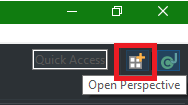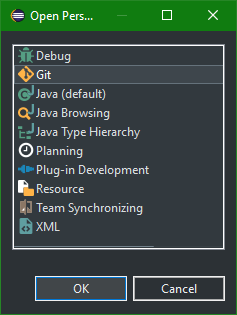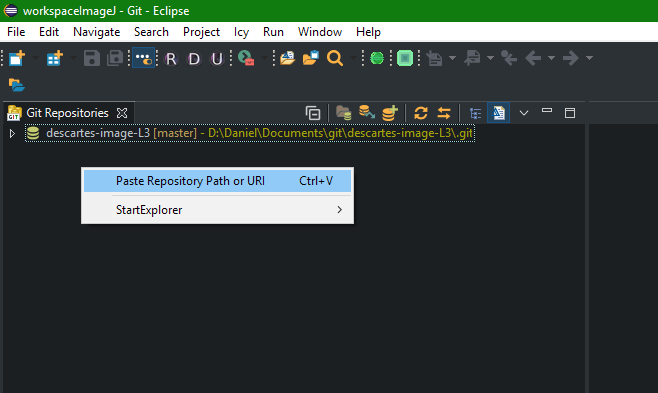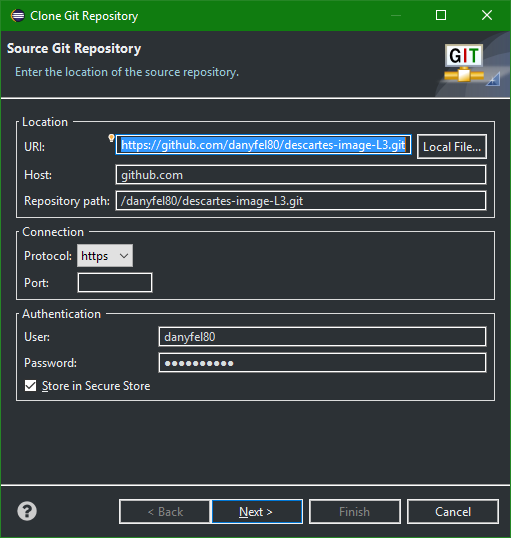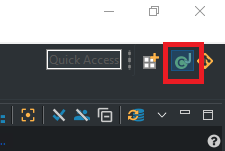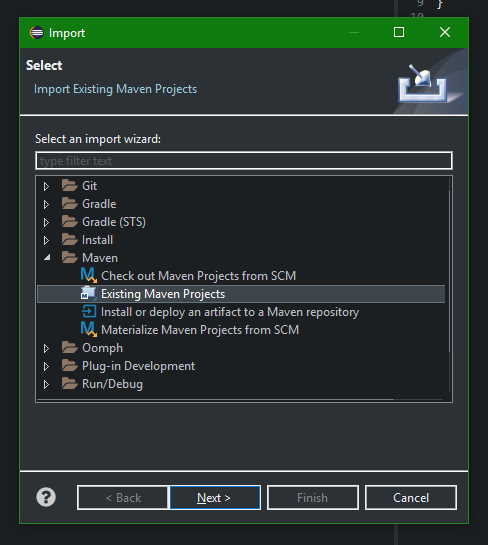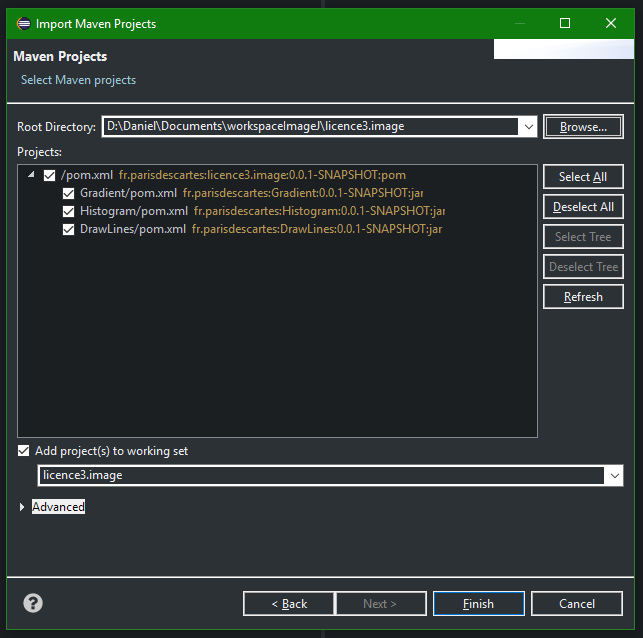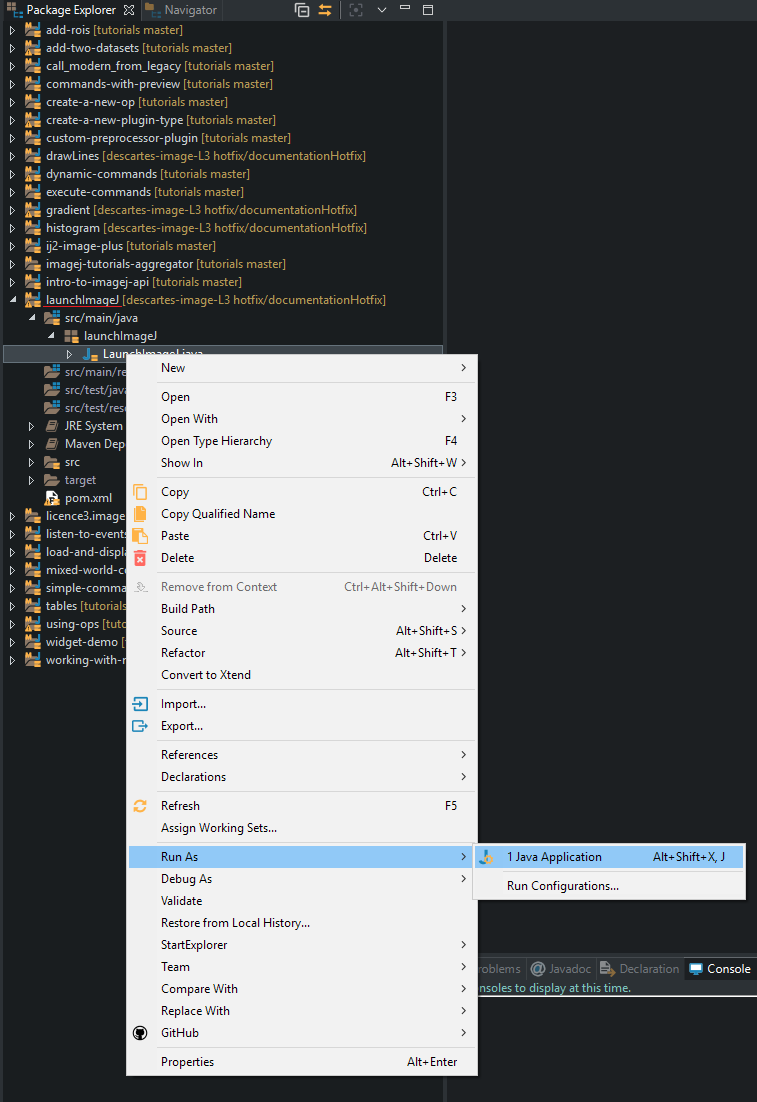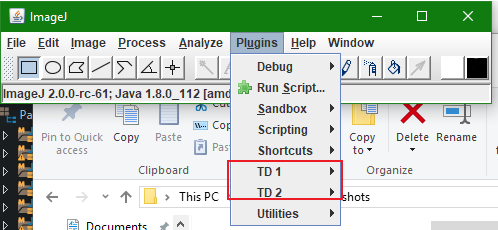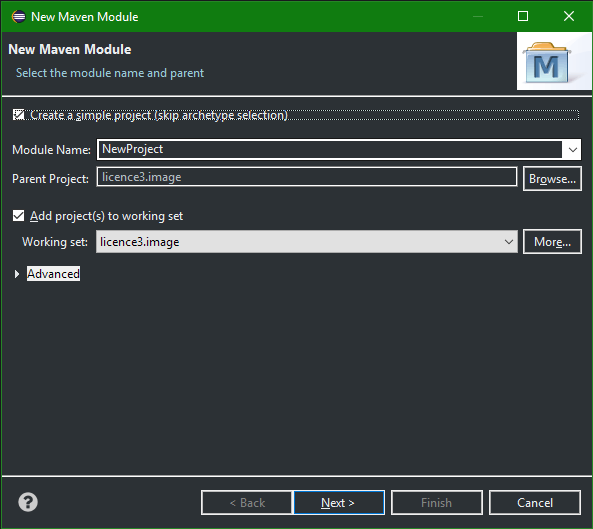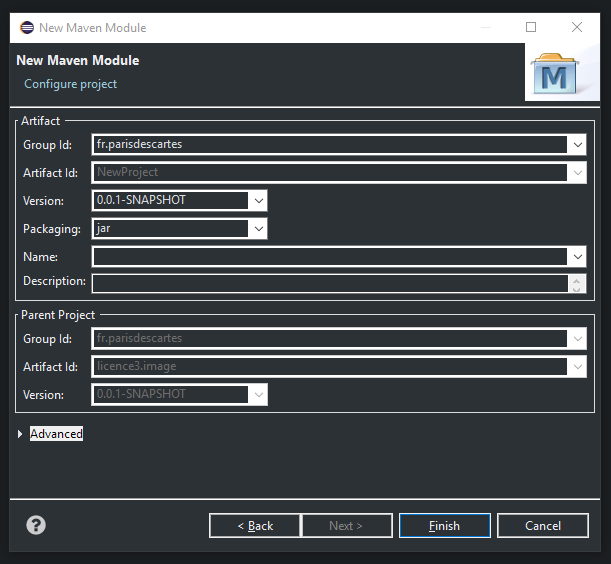Ce repository est créé avec l'objectif d'aider aux étudiants à créer leur projets et comprendre les commandes nécessaires pour développer des application de traitement d'images.
Le code sera documenté en anglais mais les tutoriaux seront présentés en français.
Les slides présentés pendant les séance de TD sont disponibles sur Google Drive.
Comme reference, la documentation du code d'ImageJ et d'ImgLib2 sont disponibles sur http://javadoc.scijava.org/
En addition, les tutoriaux officiels d'ImageJ sont disponibles sur le repository GitHub https://github.com/imagej/tutorials
Base d'images: https://drive.google.com/drive/folders/1KOeqw3RyV_JsFrX2wBwNhkAx2ufPeocr?usp=sharing
Pour télécharger le code de ce repository il suffit d'utiliser un outil de gestion de code Git (ex. SmartGit ou SourceTree). Ici, L'environnement de développement Eclipse est utilisé pour télécharger le code dans le disque dur.
- Ouvrez Eclipse.
- Activez la perspective git d'Eclipse
- Copiez l'adresse du repository (
https://github.com/danyfel80/descartes-image-L3-2019.git). Puis, collez cette adresse dans Eclipse en faisant clic droit sur le panel gauche et sur l'option "Paste Repository Path or URI".
Sélectionnez la location du projet et puis cliquez sur Finish.
- Retournez à la perspective Java
Pour importer les projets téléchargés on utilisera Maven sur Eclipse.
- Sélectionnez le menu File>Import....
- Dans la section Maven sélectionnez Existing Maven Projects.
- Cliquez Next >.
- Sélectionnez la location du projet téléchargé (le dossier license3.image) et puis cliquez sur Finish.
Le projet sera configuré et les dépendances seront téléchargés (ImageJ inclus).
Pour ouvrir les plugins développés pour ImageJ, il suffit de lancer la classe LaunchImageJ du projet launchImageJ.
Une fois lancée, ImageJ s'affichera et les plugins seront disponibles sur le menu Plugins>TD x>Nom du plugin.
Pendant les séances de TD plusieurs projets seront créés. Ici, on explique la création d'un nouveau projet d'ImageJ.
- Faites clic droit sur le projet licence3.image, dans le menu Maven sélectionnez New Maven Module Project.
- Donnez un nom à votre projet et cochez "Create a simple project" et cliquez Next.
- Changez le mode de Packaging à jar et cliquez Finish.
- Ouvrez le fichier pom.xml et changez-le de façon qu'il contient l'information suivante:
Regardez bien que le nom d'artifact correspond au nom de votre nouveau projet, le reste de balises xml peuvent rester qu'elles sont présentées. Si vous voulez, donnez aussi une description au projet.
<project xmlns="http://maven.apache.org/POM/4.0.0" xmlns:xsi="http://www.w3.org/2001/XMLSchema-instance" xsi:schemaLocation="http://maven.apache.org/POM/4.0.0 http://maven.apache.org/xsd/maven-4.0.0.xsd">
<modelVersion>4.0.0</modelVersion>
<parent>
<groupId>fr.parisdescartes</groupId>
<artifactId>licence3.image</artifactId>
<version>0.0.1</version>
</parent>
<artifactId>NewProject</artifactId>
<groupId>fr.parisdescartes</groupId>
<version>0.0.1</version>
<name>A new project</name>
<description>The new project descrition</description>
<url>https://github.com/[MY-ORG]/[MY-REPO]</url>
<inceptionYear>2018</inceptionYear>
<organization>
<name>[MY-ORGANIZATION-NAME]</name>
<url>[MY-ORGANIZATION-WEB-SITE]</url>
</organization>
<licenses>
<license>
<name>CC0 1.0 Universal License</name>
<url>http://creativecommons.org/publicdomain/zero/1.0/</url>
<distribution>repo</distribution>
</license>
</licenses>
<developers>
<developer>
<id>[MY-GITHUB-ID]</id>
<name>[MY-FULL-NAME]</name>
<url>https://imagej.net/User:[MY-IMAGEJ-WIKI-ACCOUNT]</url>
<roles>
<!-- see https://imagej.net/Team -->
<role>founder</role>
<role>lead</role>
<role>developer</role>
<role>debugger</role>
<role>reviewer</role>
<role>support</role>
<role>maintainer</role>
</roles>
</developer>
</developers>
<contributors>
<contributor>
<name>None</name>
</contributor>
</contributors>
<mailingLists>
<mailingList>
<name>ImageJ Forum</name>
<archive>http://forum.imagej.net/</archive>
</mailingList>
</mailingLists>
<scm>
<connection>scm:git:git://github.com/[MY-ORG]/[MY-REPO]</connection>
<developerConnection>scm:git:git@github.com:[MY-ORG]/[MY-REPO]</developerConnection>
<tag>HEAD</tag>
<url>https://github.com/[MY-ORG]/[MY-REPO]</url>
</scm>
<issueManagement>
<system>GitHub Issues</system>
<url>http://github.com/[MY-ORG]/[MY-REPO]/issues</url>
</issueManagement>
<ciManagement>
<system>None</system>
</ciManagement>
<properties>
<package-name>[MY-PACKAGE-PREFIX]</package-name>
<license.licenseName>cc0</license.licenseName>
<license.copyrightOwners>N/A</license.copyrightOwners>
</properties>
<repositories>
<repository>
<id>imagej.public</id>
<url>http://maven.imagej.net/content/groups/public</url>
</repository>
</repositories>
<dependencies>
<dependency>
<groupId>net.imagej</groupId>
<artifactId>imagej</artifactId>
</dependency>
<dependency>
<groupId>net.imglib2</groupId>
<artifactId>imglib2-algorithm-gpl</artifactId>
</dependency>
</dependencies>
</project>- Créez vos classes à l'intérieur du dossier src/main/java.
Vous êtes prêt à coder!
Pour include une dépendance dans vos projets maven il suffit de modifier le fichier pom.xml du projet de tel façon que le repository de la dépendance est inclus :
<repositories>
<repository>
<id>imagej.public</id>
<url>http://maven.imagej.net/content/groups/public</url>
</repository>
<repository>
... chaque repository
</repository>
</repositories>Puis, il faut déclarer la dépendance du projet (imglib2-algorithm-gpl dans l'exemple) :
<dependencies>
<dependency>
<groupId>net.imglib2</groupId>
<artifactId>imglib2-algorithm-gpl</artifactId>
</dependency>
<dependency>
... chaque dépendance
</dependency>
</dependencies>Finalement, sauvegardez le fichier. Eclipse détectera le changement du fichier et téléchargera les libraries necessaires dans votre projet.